Hugoは、静的Webサイトを生成するための非常に人気のあるツールです。静的なWebサイトとは、フォームの観点からデータを処理せず、ドキュメントを生成しないWebサイトです。これらのWebサイトは、静的な情報ページで構成されています。これはオープンソースであり、有益なWebサイトや小さなプロジェクトを設計することを目的としています。 HugoプログラムはGoで記述されているため、より高速で安全です。 Hugoを使用する場合、Hugo Webサイトを実行するために、データベース、Python、PHPなどの依存関係をインストールする必要はありません。
この記事から、HugoWebサイトジェネレーターアプリケーションをUbuntu20.04システムにインストールする方法を学びます。
Ubuntu20.04へのHugoのインストール
さまざまな方法を使用して、Ubuntu20.04システムにHugoをインストールできます。ただし、本日は、Hugoをインストールするための2つの方法についてのみ説明します。
- Ubuntuaptリポジトリを使用してHugoをインストールします
- .debパッケージをダウンロードしてHugoをインストールします
方法1:aptリポジトリを使用してHugoをインストールする
Hugoアプリケーションは、公式のUbuntuaptリポジトリを使用して直接インストールできます。ターミナルウィンドウを開き、最初にすべてのaptパッケージリストを更新します。次に、以下のコマンドを実行して、Ubuntuaptリポジトリを使用してHugoをインストールします。
$ sudo apt update
$ sudo apt install hugo
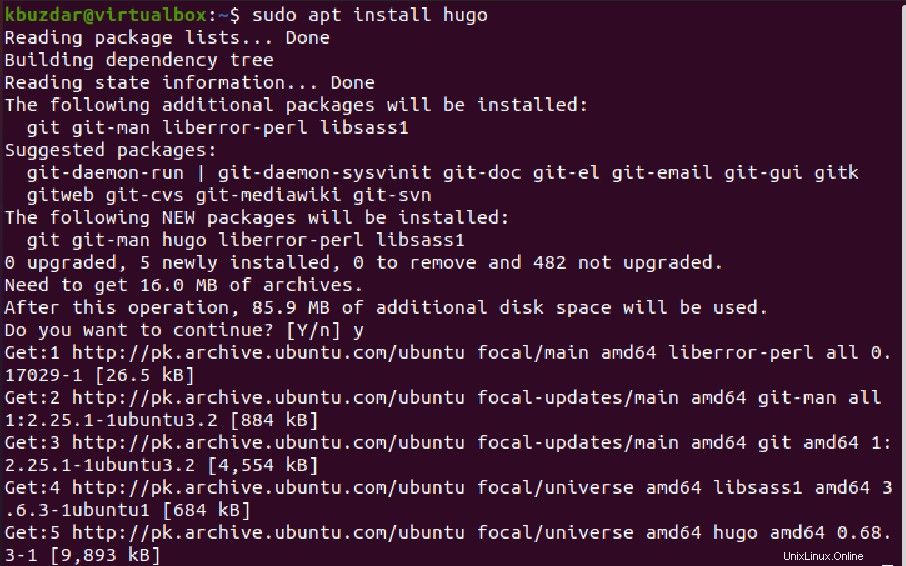
上記の方法を使用すると、HugoアプリケーションをUbuntu20.04システムにすばやくインストールできます。ただし、この方法の問題は、システムに最新のHugoアプリケーションバージョンがインストールされないことです。したがって、この方法はHugoのインストールにはお勧めしません。この方法は、次のコマンドを使用して確認できます。
$ hugo --version

古いバージョンのHugoがシステムにインストールされていることに気付くでしょう
方法2:.debパッケージをダウンロードしてHugoをインストールします
Ubuntu 20.04へのHugoのインストールには、別の代替方法も利用できます。 .deb Hugoパッケージは、最新のHugoバージョンをインストールするためにgitリポジトリからダウンロードできます。以下に説明するコマンドを実行して、gitリポジトリから最新のHugo.debパッケージをダウンロードします。
$ wget https://github.com/gohugoio/hugo/releases/download/v0.79.0/hugo_0.79.0_Linux-64bit.deb

次のコマンドを使用して、ダウンロードした.debパッケージをシステムにインストールします。
$ dpkg -i hugo_0.79.0_Linux-64bit.deb
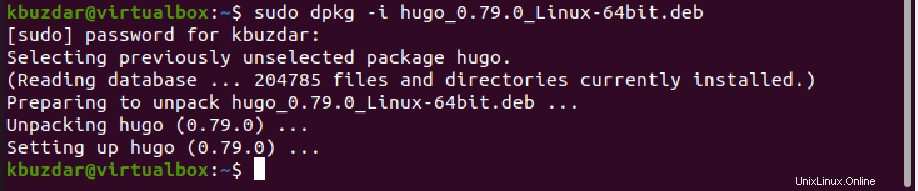
必要なHugoパッケージをインストールした後、以下のコマンドを実行してHugoのインストールを確認します。
$ hugo version

Ubuntu20.04でHugoの使用を開始
私たちが知っているのは、Hugoが新しい静的Webサイトジェネレーターであることだけです。 Hugoを使用して新しいWebサイトを作成します。下記のコマンドを実行して、Hugoを使用して新しいWebサイトを作成します。
$ hugo new site [path_website]
$ hugo new site SampleSite
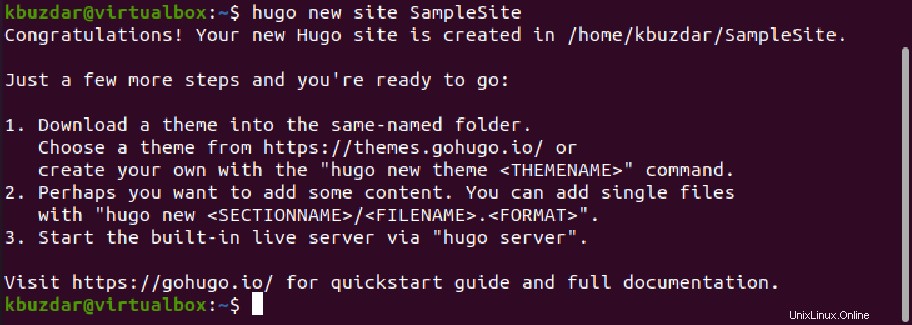
上記のコマンドは、「SampleSite」という名前の新しいフォルダを作成します。その中に移動して、このフォルダーでの作業を開始します。新しいWebサイトのテーマを追加します。そのために、次のようにgitcloneコマンドを使用してテスト用の複数のテーマテーマをダウンロードします。
$ git clone --recursive https://github.com/spf13/hugoThemes themes
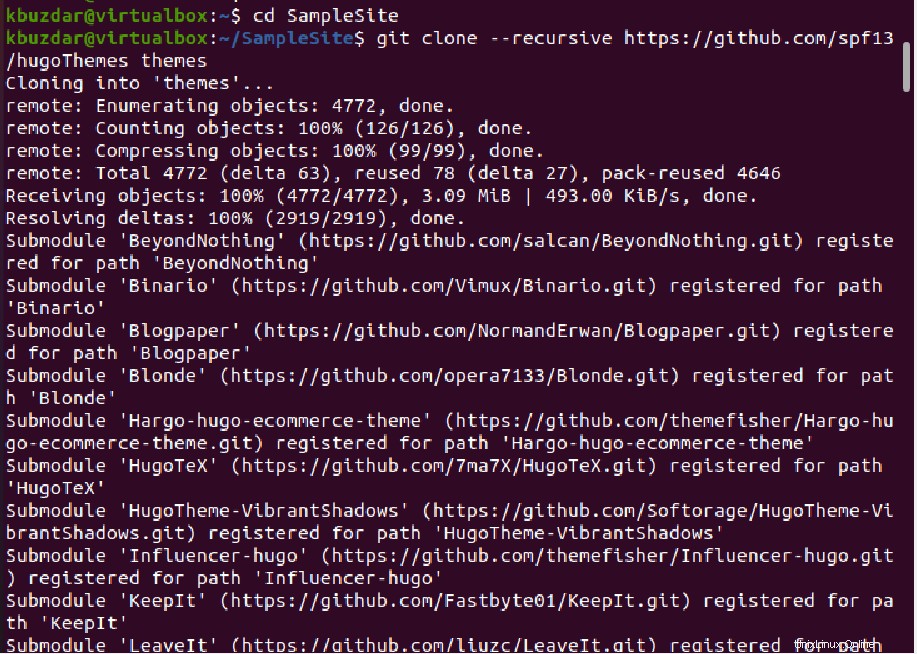
上記のコマンドはすべてのテーマをダウンロードします。すべてのテーマを「theme」フォルダに配置する必要があります。適用するWebサイトのテーマを1つ選択してください。任意のテキストエディタでconfig.tomlファイルを開き、次の行を貼り付けます。
baseURL = "http://example.org" languageCode = "en-us" title = "My new hugo Site" theme = "KeepIt"
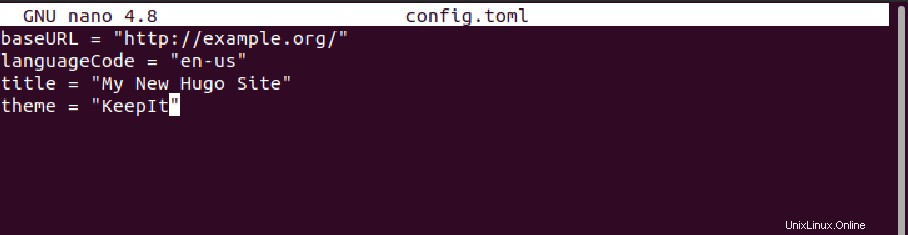
次に、以下のコマンドを実行して、サイトの新しいWebサイトインデックスを作成します。
$ hugo new _index.md

ここでは、マークダウンを使用してコンテンツを追加できます。
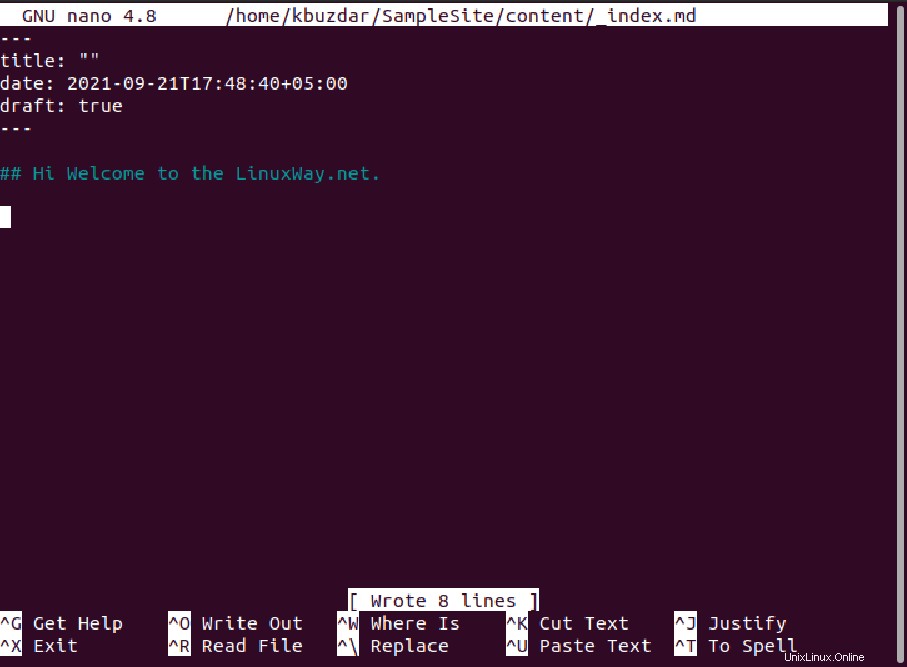
次のコマンドを使用して、新しいカテゴリを作成して投稿することもできます。
$ hugo new [category]/[file.md]
新しい投稿を作成する場合:
$ hugo new posts/[postname.md]
Webサイトの構造全体を表示するには、以下のコマンドを実行します。
$ hugo serve
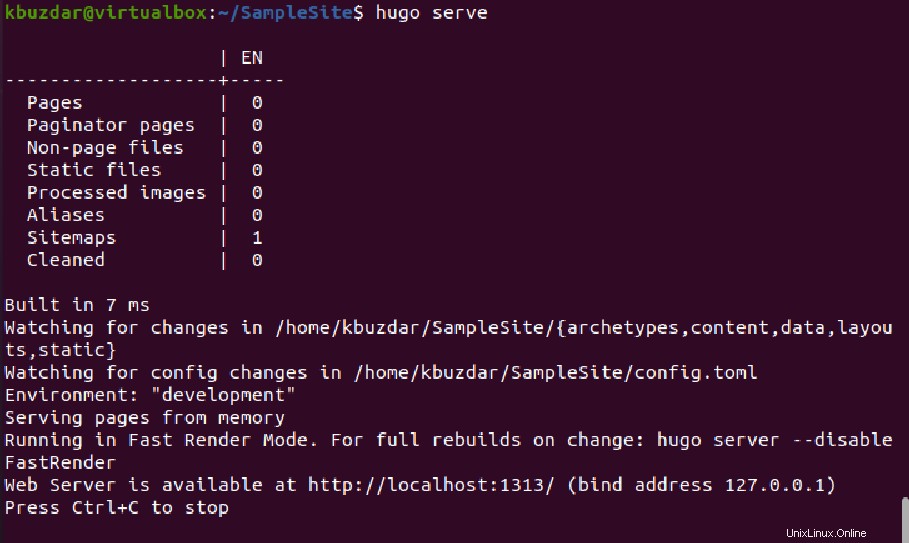
結論
この記事では、Ubuntu20.04システムにHugoをインストールするための2つの異なる方法を実装しました。さらに、Hugoを使用して静的Webサイトを作成する方法についても説明しました。 Hugoを使用すると、新しい静的Webサイトをすばやく作成できます。